如何用PS制作怀旧的历史老照片
如何利用Photoshop制作复古照片效果

如何利用Photoshop制作复古照片效果复古照片效果给人一种古老、怀旧的感觉,让现代照片变得带有历史氛围。
利用Photoshop软件,我们可以很容易地给现代照片加上这种复古效果。
下面将介绍一些简单的步骤来实现这个效果。
第一步:打开照片首先,在Photoshop软件中打开一张你想要添加复古效果的照片。
点击“文件”选项,选择“打开”,然后找到你的照片并点击“确定”。
第二步:创建新的图层在Photoshop的右下角的图层面板中,点击“新建图层”按钮。
这将创建一个新的图层,我们将在其中进行修改。
第三步:调整色彩饱和度选中新建的图层,在工具栏中选择“图片”选项,然后选择“调整”子选项,再选择“色相/饱和度”。
在调整面板中,将饱和度的数值减小到-30至-40之间。
这将使颜色变淡,制造出复古的效果。
第四步:应用柔化滤镜在工具栏中选择“滤镜”选项,然后选择“模糊”子选项,再选择“高斯模糊”。
在弹出的对话框中,将半径参数调整到3至5之间。
这将使照片变得稍微模糊,再次增强复古感。
第五步:添加噪点效果在工具栏中选择“滤镜”选项,然后选择“噪点”子选项,再选择“添加噪点”。
在弹出的对话框中,将噪点数量参数调整到5%至10%之间。
这样可以在照片中增加一些噪点,使其看起来更像老照片。
第六步:调整曲线选中新建图层,在工具栏中选择“图片”选项,然后选择“调整”子选项,再选择“曲线”。
在曲线调整面板中,将图像的亮度稍微向下调整,使得整体变得暗一些。
同时,将图像的对比度稍微向上调整,使得颜色更加鲜明。
通过微调曲线,可以使照片更好地展示复古效果。
第七步:添加谐波纹在工具栏中选择“滤镜”选项,然后选择“失真”子选项,再选择“谐波纹”。
在谐波纹调整面板中,将幅度参数调整到2至3之间,将尺度参数调整到30至50之间。
这将给照片添加一些纹理效果,使其看起来更像老照片。
第八步:保存并导出完成所有的调整后,点击菜单栏中的“文件”选项,选择“保存”以保存你的文件。
制作老照片的破旧效果
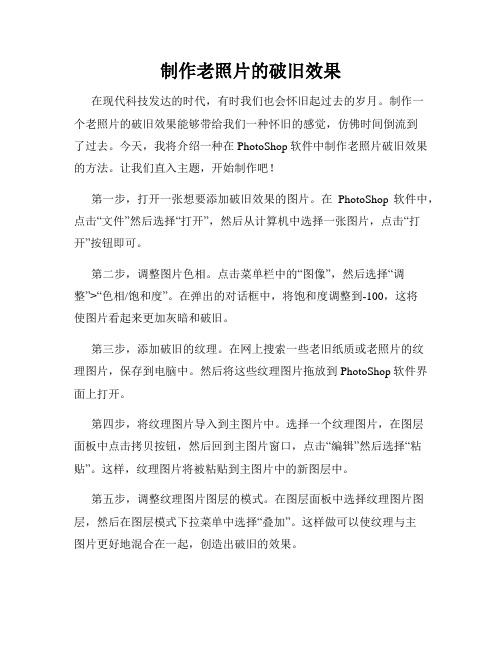
制作老照片的破旧效果在现代科技发达的时代,有时我们也会怀旧起过去的岁月。
制作一个老照片的破旧效果能够带给我们一种怀旧的感觉,仿佛时间倒流到了过去。
今天,我将介绍一种在PhotoShop软件中制作老照片破旧效果的方法。
让我们直入主题,开始制作吧!第一步,打开一张想要添加破旧效果的图片。
在PhotoShop软件中,点击“文件”然后选择“打开”,然后从计算机中选择一张图片,点击“打开”按钮即可。
第二步,调整图片色相。
点击菜单栏中的“图像”,然后选择“调整”>“色相/饱和度”。
在弹出的对话框中,将饱和度调整到-100,这将使图片看起来更加灰暗和破旧。
第三步,添加破旧的纹理。
在网上搜索一些老旧纸质或老照片的纹理图片,保存到电脑中。
然后将这些纹理图片拖放到PhotoShop软件界面上打开。
第四步,将纹理图片导入到主图片中。
选择一个纹理图片,在图层面板中点击拷贝按钮,然后回到主图片窗口,点击“编辑”然后选择“粘贴”。
这样,纹理图片将被粘贴到主图片中的新图层中。
第五步,调整纹理图片图层的模式。
在图层面板中选择纹理图片图层,然后在图层模式下拉菜单中选择“叠加”。
这样做可以使纹理与主图片更好地混合在一起,创造出破旧的效果。
第六步,调整纹理图片图层的透明度。
如果纹理太过明显,可以降低图层的透明度以达到更适合的效果。
在图层面板中,找到透明度滑块,将其拖动到合适的位置。
第七步,添加年代感的特效。
点击菜单栏中的“图像”,然后选择“调整”>“色相/饱和度”。
在对话框中,调整颜色,并添加一些色相和亮度的变化,使图片看起来更加复古。
第八步,模糊图片以增加老旧感。
点击菜单栏中的“滤镜”,然后选择“模糊”>“高斯模糊”。
根据你的喜好和图片的尺寸,调整模糊半径的数值。
一般来说,数值越大,图片模糊度越高。
第九步,添加磨损和瑕疵。
创建一个新的透明图层,然后使用刷子工具,在图层上绘制一些破旧、瑕疵的笔划。
可以使用不同的刷子形状和不同的灰度值,以模拟老照片所具备的磨损效果。
如何使用Photoshop制作复古照片效果

如何使用Photoshop制作复古照片效果复古照片效果是一种常见的照片处理效果,通过给图片加入旧化效果可以使照片看起来具有复古的味道。
在本文中,我将详细介绍使用Photoshop制作复古照片效果的步骤。
步骤1:打开照片首先,打开你想要处理的照片。
在Photoshop界面中,点击"文件"(File)选项,在下拉菜单中选择"打开"(Open),然后浏览并选择你的照片文件。
步骤2:调整亮度和对比度复古照片通常具有一定的暗度和较低的对比度。
通过调整亮度和对比度,可以达到这种效果。
在Photoshop界面中,点击"图像"(Image)选项,在下拉菜单中选择"调整"(Adjustments),然后选择"亮度/对比度"(Brightness/Contrast)。
在弹出窗口中,调整亮度和对比度的数值,使照片变得略暗且对比度适中。
步骤3:添加噪点为了使照片看起来更像老旧的胶卷效果,我们可以添加一些噪点。
点击"滤镜"(Filter)选项,在下拉菜单中选择"噪点"(Noise),然后选择"添加噪点"(Add Noise)。
在弹出窗口中,调整噪点的数量和分布方式,使照片看起来有点颗粒感。
步骤4:调整色调和饱和度复古照片通常具有稍微偏黄的色调和较低的饱和度。
点击"图像"(Image)选项,在下拉菜单中选择"调整"(Adjustments),然后选择"色相/饱和度"(Hue/Saturation)。
在弹出窗口中,调整色调和饱和度的数值,使照片看起来有点发黄且颜色不太鲜艳。
步骤5:添加老旧边框效果为了进一步增加照片的复古感,我们可以添加一些老旧的边框效果。
点击"图像"(Image)选项,在下拉菜单中选择"画布大小"(Canvas Size)。
打造古老照片效果 Photoshop中的老化和颗粒效果
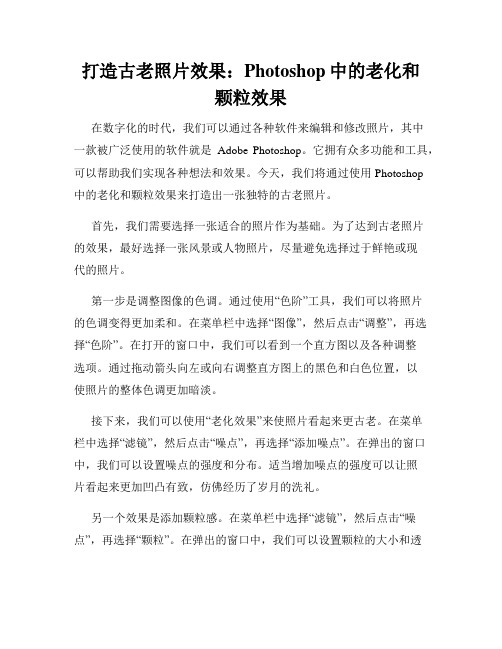
打造古老照片效果:Photoshop中的老化和颗粒效果在数字化的时代,我们可以通过各种软件来编辑和修改照片,其中一款被广泛使用的软件就是Adobe Photoshop。
它拥有众多功能和工具,可以帮助我们实现各种想法和效果。
今天,我们将通过使用Photoshop中的老化和颗粒效果来打造出一张独特的古老照片。
首先,我们需要选择一张适合的照片作为基础。
为了达到古老照片的效果,最好选择一张风景或人物照片,尽量避免选择过于鲜艳或现代的照片。
第一步是调整图像的色调。
通过使用“色阶”工具,我们可以将照片的色调变得更加柔和。
在菜单栏中选择“图像”,然后点击“调整”,再选择“色阶”。
在打开的窗口中,我们可以看到一个直方图以及各种调整选项。
通过拖动箭头向左或向右调整直方图上的黑色和白色位置,以使照片的整体色调更加暗淡。
接下来,我们可以使用“老化效果”来使照片看起来更古老。
在菜单栏中选择“滤镜”,然后点击“噪点”,再选择“添加噪点”。
在弹出的窗口中,我们可以设置噪点的强度和分布。
适当增加噪点的强度可以让照片看起来更加凹凸有致,仿佛经历了岁月的洗礼。
另一个效果是添加颗粒感。
在菜单栏中选择“滤镜”,然后点击“噪点”,再选择“颗粒”。
在弹出的窗口中,我们可以设置颗粒的大小和透明度。
适当增加颗粒的大小和透明度可以增强照片的老旧感,使之看起来像是从过去的黑白照片中出来的。
除了老化和颗粒效果,我们还可以考虑添加一些特殊的边框效果。
选择“文件”菜单中的“新建文件”,然后选择一个适当的尺寸和分辨率。
在新建的空白画布上,选择“编辑”菜单中的“填充”,然后选择一种颜色作为边框的底色。
然后使用矩形工具或者其他形状工具,在画布上创建一个矩形框作为照片的边框。
最后,将原始照片拖放到边框中,并放置在合适的位置。
通过使用“叠加模式”的选项,可以调整照片和边框之间的融合效果。
选择照片图层,然后在图层面板中选择一个叠加模式,并调整透明度,以使照片与边框更好地融合在一起。
古老照片效果制作教程
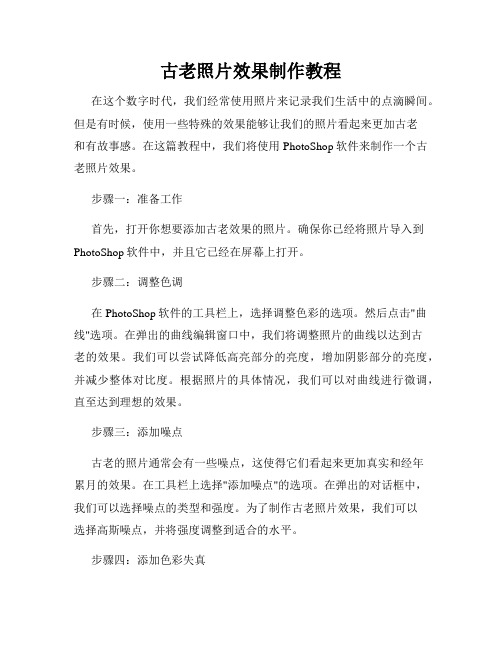
古老照片效果制作教程在这个数字时代,我们经常使用照片来记录我们生活中的点滴瞬间。
但是有时候,使用一些特殊的效果能够让我们的照片看起来更加古老和有故事感。
在这篇教程中,我们将使用PhotoShop软件来制作一个古老照片效果。
步骤一:准备工作首先,打开你想要添加古老效果的照片。
确保你已经将照片导入到PhotoShop软件中,并且它已经在屏幕上打开。
步骤二:调整色调在PhotoShop软件的工具栏上,选择调整色彩的选项。
然后点击"曲线"选项。
在弹出的曲线编辑窗口中,我们将调整照片的曲线以达到古老的效果。
我们可以尝试降低高亮部分的亮度,增加阴影部分的亮度,并减少整体对比度。
根据照片的具体情况,我们可以对曲线进行微调,直至达到理想的效果。
步骤三:添加噪点古老的照片通常会有一些噪点,这使得它们看起来更加真实和经年累月的效果。
在工具栏上选择"添加噪点"的选项。
在弹出的对话框中,我们可以选择噪点的类型和强度。
为了制作古老照片效果,我们可以选择高斯噪点,并将强度调整到适合的水平。
步骤四:添加色彩失真古老的照片通常会具有一些色彩失真和退色的效果。
我们可以通过选择"图像"选项,然后选择"调整"来添加这种效果。
在调整窗口中,我们可以尝试减少饱和度和色相,以使图像的色调看起来更加暗淡和退色。
步骤五:添加褪色边角古老的照片在边角通常会有一些褪色的效果。
我们可以通过选择"渐变"工具来实现这个效果。
在工具栏上选择渐变工具,并在选项栏上选择黑色到透明的渐变。
然后在照片的四个角落绘制渐变效果,使得边角看起来褪色和模糊。
步骤六:调整曝光度和对比度古老的照片通常会有一些曝光度过高和对比度较低的特点。
我们可以通过选择"图像"选项中的"调整"来调整这些参数。
在调整窗口中,我们可以尝试降低曝光度和增加对比度,以使图像看起来更亮度低和对比度较低。
制作复古效果的Photoshop教程一览

制作复古效果的Photoshop教程一览复古效果是一种常用的照片后期处理技巧,可以给照片增加一种古老、怀旧的感觉。
在PhotoShop软件中,有多种方法可以实现复古效果,下面将为您一一介绍。
1. 色彩调整:首先,打开您想要处理的照片。
在工具栏中选择“色阶”工具,将输入/输出级别调整为您喜欢的效果。
可以适当增加亮度和对比度,使照片看起来更加生动。
2. 添加颗粒感:复古照片通常有一种颗粒感,可以通过添加噪点来实现这种效果。
在菜单栏中选择“滤镜”-“噪点”-“添加噪点”,然后调整噪点的大小和强度,使照片看起来更加复古。
3. 调整色调:在菜单栏中选择“调整”-“色调/饱和度”,然后可以调整整体的色调和色彩饱和度。
适当增加色调的偏移量,可以使照片看起来更加古老。
4. 变旧处理:通过制作照片的老化效果,可以增加复古的感觉。
可以使用“画笔”工具选择一个破旧的画笔笔刷,在新图层上添加一些花纹和裂痕,然后通过调整透明度和模式来融合到原始图像中,使照片看起来更加真实老旧。
5. 增加暗角效果:复古照片通常会有一种暗角效果,可以通过使用“渐变”工具进行添加。
在新图层上选择合适的渐变类型,然后在图像的四个角落绘制渐变,通过调整透明度和模式,使暗角效果看起来更加自然。
6. 应用滤镜:通过使用不同的滤镜,可以增加照片的复古效果。
例如,可以选择“噪点和颜色”中的“老照片”滤镜,或者选择“像素化”中的“马赛克”滤镜。
通过不同滤镜的叠加和调整不同参数,可以达到不同的复古效果。
7. 调整曲线:在菜单栏中选择“调整”-“曲线”,可以通过调整曲线的形状来改变照片的灰度和对比度。
适当地增加曲线的弯曲度和降低高光的亮度,可以产生更加复古的效果。
8. 文字处理:复古照片通常会有一些老旧的字体和装饰性的文字,可以选择一款适合的字体,添加标题或者装饰性的文字到照片上。
通过调整字体的大小、颜色和透明度,使文字与照片整体风格相符。
9. 调整饱和度:选择“调整”-“色调/饱和度”,可以调整照片的饱和度,使照片的颜色更加鲜明或者更加褪色,以实现复古效果。
图像去色 Photoshop的黑白与复古老照片

图像去色:Photoshop的黑白与复古老照片Photoshop是一款功能强大的图像处理工具,广泛应用于摄影、设计等领域。
在图像处理中,有时需要将彩色图像转换为黑白图像或者创建复古老照片的效果。
本文将介绍如何使用Photoshop实现这两种效果。
一、黑白图像1. 导入图像首先,打开Photoshop软件并导入需要处理的彩色图像。
点击菜单栏的“文件”选项,再选择“打开”命令,找到并选择想要处理的图像文件即可导入。
2. 转换为黑白在导入的图像上右键点击,选择“图像”->“调整”->“黑白”命令。
Photoshop会将彩色图像转换为黑白图像。
你可以尝试不同的调整选项,通过滑动条调整各个颜色通道的亮度,以获得理想的黑白效果。
点击“确定”按钮确认转换。
3. 调整亮度和对比度转换为黑白后,你还可以进一步调整图像的亮度和对比度。
点击菜单栏的“图像”->“调整”->“亮度/对比度”命令,在弹出的对话框中使用滑动条对图像进行调整,并点击“确定”按钮保存调整结果。
4. 保存图像完成所有调整后,点击菜单栏的“文件”->“保存”命令,选择保存的位置和文件格式,并点击“保存”按钮即可保存黑白图像。
二、复古老照片1. 导入图像与黑白图像一样,首先打开Photoshop软件并导入需要处理的彩色图像。
点击菜单栏的“文件”选项,再选择“打开”命令,找到并选择想要处理的图像文件即可导入。
2. 添加褪色效果复古老照片常常具有一种褪色的效果。
在Photoshop中可以通过调整饱和度来实现。
点击菜单栏的“图像”->“调整”->“饱和度”命令,在弹出的对话框中将饱和度值调整为-100,即可实现褪色效果。
3. 添加噪点老照片常常具有一些噪点效果。
在Photoshop中可以通过添加噪点滤镜来实现。
点击菜单栏的“滤镜”->“噪点”->“添加噪点”命令,在弹出的对话框中调整噪点的强度和分布情况,点击“确定”按钮应用滤镜。
PS软件中如何制作图像老照片和复古效果

PS软件中如何制作图像老照片和复古效果在当今数字化的时代,图像编辑软件让我们能够轻松地将现代照片转化为具有年代感的老照片和复古效果。
Photoshop(简称 PS)作为一款强大的图像编辑工具,为我们提供了丰富的功能和技巧来实现这一创意。
接下来,就让我们一起探索在 PS 软件中如何制作出令人惊艳的老照片和复古效果。
首先,打开 PS 软件并导入您想要处理的照片。
为了更好地展现老照片的质感,我们可以先对图像的色彩进行调整。
选择“图像”菜单中的“调整”,然后点击“色相/饱和度”。
降低饱和度的值,可以使颜色变得不那么鲜艳,更符合老照片的特点。
接着,再选择“色彩平衡”,适当增加黄色和红色的比例,为图像营造出一种暖色调的氛围,仿佛经过了岁月的洗礼。
调整完色彩后,接下来考虑图像的对比度和亮度。
在“调整”菜单中选择“亮度/对比度”,降低亮度并增加对比度,可以使图像看起来更有层次感,也更能突出老照片的那种沧桑感。
同时,为了模拟老照片的褪色效果,我们可以选择“曲线”工具,将曲线稍微向下拉,让图像整体变暗一些。
老照片往往会有一些磨损和划痕的痕迹,以增加其历史感。
在 PS 中,我们可以通过添加“杂色”来实现这一效果。
选择“滤镜”菜单中的“杂色”,然后点击“添加杂色”。
根据照片的大小和效果需求,适当调整杂色的数量。
之后,再选择“滤镜”中的“模糊”,如“高斯模糊”,将杂色稍微模糊一下,使其看起来更自然。
为了进一步增强老照片的质感,我们可以添加一些纹理。
在网上搜索并下载一些老照片纹理素材,然后将其导入 PS 中。
将纹理图层放置在照片图层的上方,并调整其混合模式,如“叠加”、“柔光”等,直到达到满意的效果。
如果纹理过于明显,可以降低纹理图层的不透明度。
此外,老照片的边缘通常会有一些暗角。
我们可以通过创建一个新的图层,用黑色画笔在图层的四个角落涂抹,然后将图层的混合模式设置为“正片叠底”,并适当降低不透明度,来实现暗角效果。
复古效果的制作与老照片有一些相似之处,但也有其独特的特点。
- 1、下载文档前请自行甄别文档内容的完整性,平台不提供额外的编辑、内容补充、找答案等附加服务。
- 2、"仅部分预览"的文档,不可在线预览部分如存在完整性等问题,可反馈申请退款(可完整预览的文档不适用该条件!)。
- 3、如文档侵犯您的权益,请联系客服反馈,我们会尽快为您处理(人工客服工作时间:9:00-18:30)。
如何用PS制作怀旧的历史老照片
在现在物欲横流的社会中,人们越来越喜欢以前的古朴、纯真,一些老照片被大家又一次的翻出来,现在我和大家分享一下我是如何用PS制作怀旧的老照片的。
第一步:下载PS,打开PS;
第二步:打开PS之后,找到文件,执行“文件——打开”;
第三步:打开图片,找到图像,执行“图像——调整——曲线”;
第四步:点击曲线,弹出一个曲线的对话框,设置对话框;
第五步:点击确定,查看效果;
第六步:在图层面板中的右下角找到创建新的填充或调整图层的按钮;
第七步:点击右键找到渐变映射,弹出一个渐变映射的对话框,设置对话框;
第八步:点击确定,查看效果;
第九步:设置图层的不透明度为54%,查看效果;
层的按钮;
第十一步:点击右键,找到曲线;
第十二步:点击曲线,弹出一个曲线的对话框,设置对话框;
第十三步:点击确定,查看效果;
个图层样式的对话框,设置对话框;
第十五步:点击确定,查看效果;
第十六步:老旧图片制作完之后,保存图片。
中国地板行业领先品牌
中国地板行业十大品牌
本文由国林地板收集
老旧图片的制作是简单的,注意色彩的调整。
